Как не потерять доступ к облакам и своим данным — практическое руководство
Статья показывает необходимые меры, чтобы OneDrive, Google Диск, iCloud или Dropbox не превратились в единую точку отказа.
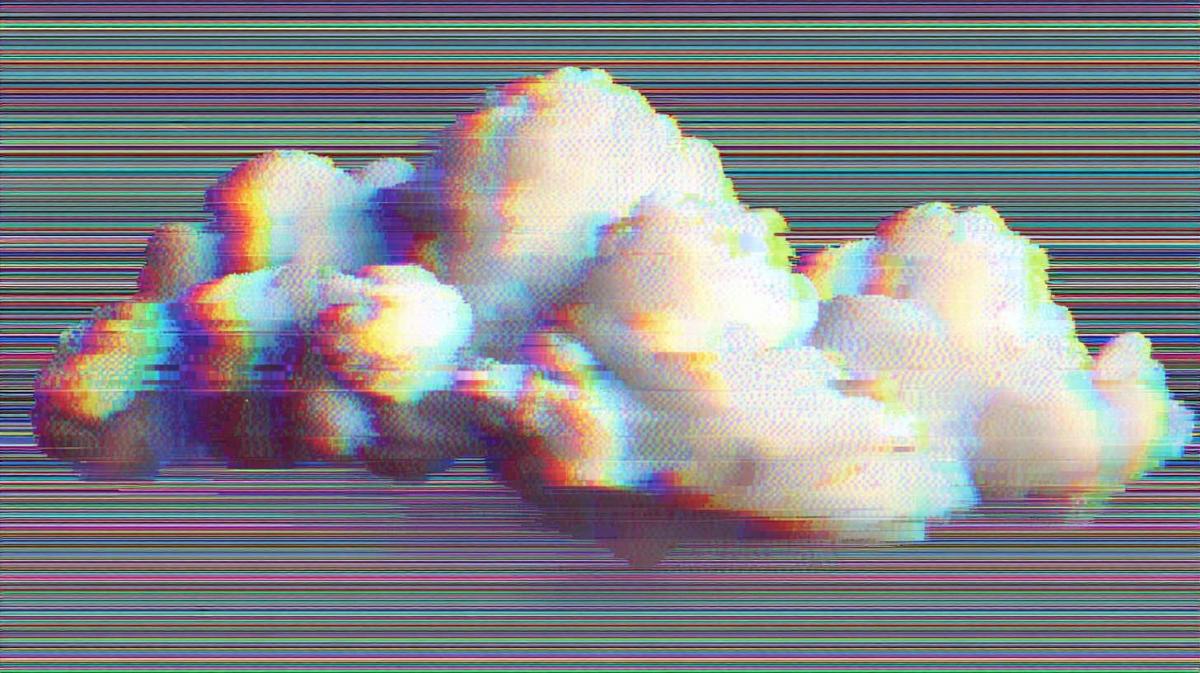
Облака удобны до тех пор, пока остаются доступными. Стоит учётной записи «закрыться» — и привычный механизм хранения превращается в ловушку: фотографии, рабочие архивы, семейные видео оказываются за стеклом. Истории, где пользователи временно или надолго лишались доступа к OneDrive, iCloud или Google Диску, время от времени всплывают и всегда бьют по нервам. Хорошая новость в том, что риски можно сильно снизить, если заранее выстроить понятную схему резервирования и продумать пути восстановления учётных записей.
Ниже — спокойный, практический план без пафоса: как хранить копии, какие настройки включить в сервисах, как подготовить «страховочные» способы входа и что делать, если доступ всё-таки отобрали. В тексте есть ссылки на официальные инструкции Apple, Google, Microsoft и Dropbox — чтобы сразу перейти к нужным пунктам меню и не гадать, где лежит нужный переключатель.
Почему облако не должно быть единственной копией
У провайдеров случаются автоматические блокировки, ложные срабатывания и бюрократические проволочки при разборе обращений. Формальные причины у разных компаний разные, но общий вывод один — нельзя полагаться на единственную площадку, даже если она крупная и кажется вечной. У Microsoft прямо сказано: профиль могут «заморозить» из-за подозрений на нарушение условий, а путь к разблокировке проходит через отдельную процедуру подтверждения личности.
Добавим к этому человеческий фактор: ошибочно удалённая папка, неудачная синхронизация, повторная установка приложения с утерей локального кэша. А иногда играет роль и «оптимизация места», когда программа предлагает хранить оригиналы только в сети, превращая компьютер в тонкий клиент — удобно, пока всё хорошо, и безвыходно, когда вход закрыт. В Dropbox это наглядно видно по режимам «Только онлайн» и «Доступно офлайн».
Классическая схема резервирования выглядит так: минимум три копии, на двух разных типах носителей, одна из них вне дома или офиса. Для бытового сценария это означает: оригинал на основном компьютере, резерв на внешнем диске и ещё одна копия вне помещения — в другом облаке или на сетевом накопителе у родственников. В современных рекомендациях к правилу 3-2-1 добавляют ещё один элемент — «немодифицируемую» копию (WORM/immutable), защищённую от перезаписи и шифровальщиков.
Простая реализация для дома: включить синхронизацию облака с ноутбуком и стационарным ПК, а затем настроить регулярную выгрузку этой общей папки на внешний диск. Главное — проверять, что резерв не молчит месяцами: автоматизация без контроля иногда даёт сбой. Раз в неделю откройте «холодную» копию и убедитесь, что там есть свежие файлы.
Храните рабочие каталоги не только в сети, но и «на земле». Многие клиенты позволяют явно указать, что конкретная папка всегда остаётся на диске. В приложении Dropbox нужная опция так и называется — «Сделать доступным офлайн». Аналогичные параметры есть у iCloud Drive и OneDrive. Смысл простой: если вход в аккаунт по какой-то причине закрыли, на ваших устройствах остаются полноценные файлы, а не одни ярлыки.
Полезная мелочь: держите по одной копии на двух физических устройствах в разных местах — например, дома и в рабочем кабинете. От кражи, пожара или потопа такая рассадка спасает куда лучше, чем стопка дисков в одном шкафу.
Даже при аккуратной работе ошибки случаются. Поэтому стоит включить историю изменений и расширенную корзину там, где это возможно. Версионирование помогает откатить документ к прошлому состоянию, а корзина — достать файл, удалённый неделю назад. В некоторых тарифах глубина истории выше — имеет смысл свериться с условиями вашего плана и, при необходимости, расширить «временную глубину».
Отдельно проверьте, как ведут себя мобильные приложения: некоторые из них по умолчанию стирают локальные оригиналы после выгрузки. Если предпочитаете держать снимки и на устройстве, и в облаке — запретите автоматическую «очистку» памяти.
Надёжная связка для повседневной жизни выглядит так: менеджер паролей, длинные уникальные фразы для всех сервисов, двухэтапная аутентификация и резервные способы подтверждения. У Google в рамках 2-шаговой проверки можно заранее выписать набор резервных кодов на чёрный день — распечатать и убрать в сейф. Даже при отсутствии телефона такой листок выручит.
Для поклонников iPhone и Mac есть две полезные опции: доверенный контакт для восстановления и отдельный Recovery Key — 28-символьный код, который заменяет стандартный маршрут «забыл пароль». Настраиваются оба механизма в разделах «Вход и безопасность» учётной записи Apple. Это добавляет прочности на случай утери доступа к номеру или почте.
Периодически убеждайтесь, что номер телефона и резервная почта в профилях актуальны. Если SIM давно не используется, меняйте её в настройках заранее, а не в момент, когда система просит код из SMS. Для Google удобно свериться с разделом управления устройствами и активными сессиями — там видно, где вы недавно входили, и можно завершить лишние сеансы.
С Mac и iPhone проверьте, что доверенные номера действительно под рукой, а коды подтверждения приходят на рабочие гаджеты. Если назначали доверенный контакт, предупредите человека, что однажды он может получить запрос на помощь — так будет меньше сюрпризов.
Лишние сессии повышают площадь атаки. После продажи ноутбука, восстановления смартфона или дарения старого планшета выйдите из аккаунтов удалённо. В экосистеме Google сделать это можно через раздел «Ваши устройства», где отображаются недавние входы, а неподходящие подключённые экземпляры можно отключить. Такой ревизии достаточно раз в месяц — вместе с обновлением приложений и проверкой резервов.
Что делать, если аккаунт всё-таки заблокирован
Во-первых, не трогайте локальные дубликаты — они ваша «страховка». Во-вторых, действуйте по официальным маршрутам. В экосистеме Microsoft предусмотрена страница для разблокировки и форма восстановления с альтернативной почтой. Даже если блокировка кажется ошибочной, алгоритм один — подтверждение личности и ожидание ответа службы поддержки.
Подобные эпизоды время от времени попадают в новости и обсуждения — от этого неприятнее, но полезнее для профилактики. Непрозрачность причин и затянувшаяся переписка — частые жалобы пострадавших. Ваша задача — не доводить до такого сценария, обеспечив автономность: локальные копии, второй облачный провайдер, резервные способы входа и понятный «план Б».
Если бюджет позволяет, заведите зеркальную папку во втором сервисе: например, основная рабочая среда — в OneDrive, а еженедельная синхронизация — в Dropbox или на Google Диск. При желании это собирается без «танцев» на домашних системах с помощью штатных клиентов и планировщика задач. Такой подход спасает и при отключении тарифа, и при закрытии доступа по ошибке.
Для массовых фотоархивов это особенно полезно: одна библиотека живёт в «родной» экосистеме телефона, вторая — на универсальной площадке, к которой можно подключиться с любой платформы.
Регулярный экспорт: не держите всё в формате сервиса
Если в облаке хранятся заметки, документы с коллаборацией и переписка, периодически выгружайте копии в универсальные форматы — PDF, ZIP, EML, MBOX и т. п. Экспорт не заменяет резервное копирование, но упрощает жизнь при переезде, аудите и спорных ситуациях с доступом. Архивы с «срезами» за квартал удобно хранить на отдельном диске и в долгоживущем «втором облаке».
Режимы вроде «Только онлайн» экономят гигабайты, однако превращают каталоги в набор ссылок. Для критически важных проектов лучше принудительно выставлять «Доступно офлайн» и проверять, что клиент не поменял решение за вас — иногда корпоративные политики или обновления изменяют поведение без явного уведомления. В справке Dropbox это разделено на два понятных пункта.
Смартфон сегодня — главный второй фактор. Берегите его не меньше, чем пароли: блокировка экрана по коду, современная биометрия, отключённый отладочный доступ, включённая функция поиска и удалённого стирания. Инструменты для поиска и блокировки позволяют оперативно «закрыть ворота», если устройство потеряно. У Google эта функция доступна в аккаунте и приложении, а на iPhone — в «Локаторе».
Мини-чек-лист на каждый месяц
Один короткий ежемесячный обход спасает от неприятных сюрпризов: вы убеждаетесь, что копии живы, входы под контролем, а аварийные ключи под рукой. Пройдите пункты ниже за один подход — обычно хватает 10–15 минут.
-
Проверить, что правило 3-2-1-1 соблюдается: локальная копия есть, внешняя жива, «немодифицируемый» слой включён (если поддерживается).
-
Открыть резерв с внешнего диска и убедиться, что там свежие данные и читаемые версии документов.
-
Просмотреть активные сеансы и устройства в аккаунтах, завершить лишние подключения.
-
Проверить 2FA: резервные коды напечатаны и лежат в безопасном месте, номер телефона актуален.
-
У Apple — убедиться, что доверенный контакт и Recovery Key в силе, а человек из списка знает о своей роли.
-
Просмотреть критические папки в клиентах облаков и принудительно оставить их «Доступными офлайн».
План действий на случай ЧП
Если доступ потерян или аккаунт внезапно заблокирован, используйте заранее подготовленный сценарий. Следующая последовательность помогает сохранить рабочую копию, пройти официальные процедуры и быстрее вернуться к нормальной работе.
-
Сохраняем спокойствие и не трогаем локальные каталоги — это главная копия до прояснения ситуации.
-
Фиксируем факты: скриншоты ошибок, письма, время события. Это поможет при обращении в поддержку и при необходимости — в банковские споры по оплате подписки.
-
Идём по официальной цепочке восстановления для соответствующего провайдера: формы разблокировки, подтверждение личности, альтернативная почта и номер. У Microsoft есть отдельные страницы для этих процедур.
-
Параллельно готовим «обходной путь»: подключаемся ко второму облаку, работаем с актуальными локальными файлами, при необходимости создаём временное рабочее пространство на стороне.
-
После восстановления — делаем ревизию: меняем пароли, обновляем 2FA, выгружаем свежий экспорт, расширяем глубину версий и корзины.
Ответы на частые вопросы
Достаточно ли одного облака, если включена двухэтапная аутентификация
Нет. 2FA защищает от похищения пароля, но не от административной блокировки, спорных ситуаций с оплатой или технических сбоев. Резервные копии и автономные копии на диске остаются обязательными.
Где хранить резервные коды
Отдельно от устройства и менеджера паролей, лучше на бумаге в безопасном месте. В Google набор состоит из десяти одноразовых кодов — при генерации новый комплект автоматически аннулирует старый.
Стоит ли назначать доверенный контакт в экосистеме Apple
Да. Это повышает шансы восстановить доступ при потере номера или ключевых устройств. Плюс можно создать Recovery Key — дополнительный страховочный механизм.
Как быть с режимом «Только онлайн» в Dropbox
Используйте его выборочно, а для важного — закрепляйте «Доступно офлайн». Это сохранит рабочую автономность при сбоях сети или проблемах со входом.
Заключение
Надёжность в цифровой жизни держится на простых принципах: несколько копий в разных местах, автономные дубликаты на устройствах, продуманная аутентификация и заранее настроенные «мостики» для экстренного входа. Если к этому добавить регулярный экспорт и месячную ревизию сессий, риск остаться у запертой двери падает почти до нуля. А если неприятность всё же случится, у вас уже будет и чем работать, и как вернуться внутрь — без паники и потерь.
Спойлер: мы раскрываем их любимые трюки
